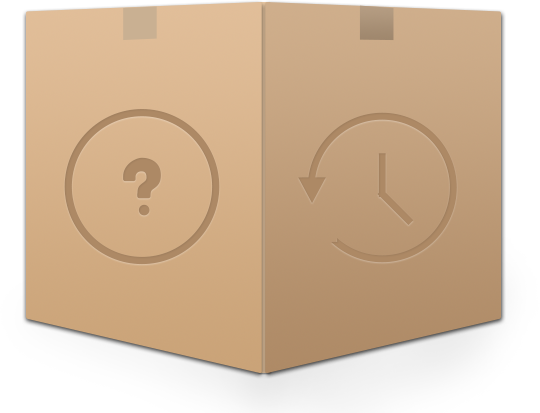
iTunes n'a pas pu Sauvegarder/Restaurer l'iPhone iPad iPod
iTunes sauvegarde est Corrompue ou NON Compatible
[Dernière modification : 30juin 2017]
La plupart des utilisateurs iOS préfèrent sauvegarder/restaurer votre iPhone iPad iPod touch via iTunes car il est plus simple d'utiliser. Cependant, parfois vous pouvez trouver le message d'erreur sur la sauvegarde iTunes corrompu ou incompatible lorsque vous utilisez iTunes, et des erreurs inattendues iTunes pop-up, comme :
- iTunes n'a pas pu restaurer l'iPhone XXX car la copie de sauvegarde était corrompue ou non compatible avec l'iPhone en cours de restauration.
- iPhone n'a pu être copié car la sauvegarde a été corrompue.
- iTunes n'a pas pu restaurer l'iPhone car l'espace disponible sur ce dernier est insuffisant.
- iTunes n'a pas pu effectuer de copie de sauvegarde de l'iPhone XXX car l'espace disponible sur votre ordinateur est insuffisant.
Si vous faites face à des problèmes de sauvegarde corrompue/non compatible en restaurant votre appareil iOS via iTunes, ne vous inquiétez pas, comme nous sommes ici pour vous proposerons plusieurs solutions pour corriger la situation de la sauvegarde corrompue iPhone/iPad/iPod touch. Dans cet article, on va partager deux solutions pour la sauvegarde corrompue sur iTunes :
1. Lorsque vous sauvegardez iPhone, iPad ou iPod touch, un message d'erreur s'affiche et vous indique que « iTunes n'a pas pu sauvegarder l'iPhone car la sauvegarde était corrompue ou non compatible avec l'iPhone. »
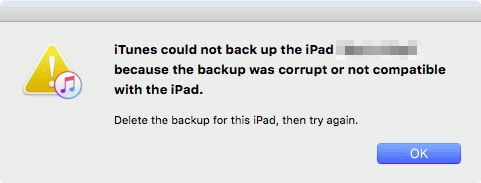
iTunes n'a pas pu sauvegarder iPhone - sauvegarde corrompu ou non compatible
2. Lorsque vous restaurez votre iDevice avec iTunes, un message d'erreur vous indique que « iTunes n'a pas pu restaurer l'iPhone car la sauvegarde était corrompue ou non compatible avec l'iPhone en cours de restauration. »
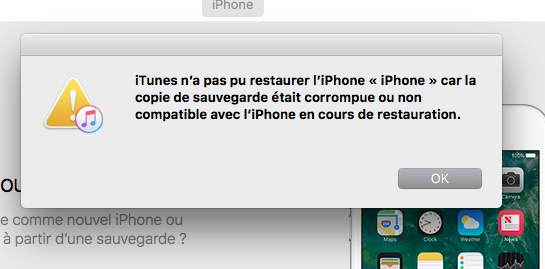
iTunes n'a pas pu restaurer iPhone - sauvegarde corrompu ou non compatible
Partie 1. Sauvegarde corrompue/incompatible iTunes - Impossible de sauvegarder iDevice
Dans cette partie, nous vous montrerons comment réparer la sauvegarde iTunes corrompue ou non compatible lors de la sauvegarde de l'iPhone iPad iPod touch. Avant de vous proposer des solutions, nous allons analyser ce qui se produit.
Ce qui se produit : la sauvegarde iTunes corrompue ou non compatible lors de la sauvegarde d'iDevice
Normalement, c'est parce qu'il y a un problème avec la sauvegarde précédente de l'iPhone, de l'iPad ou de l'iPod Touch, et iTunes a simplement mis à jour les sauvegardes au lieu de créer une sauvegarde nouvelle entièrement. Si vous ne pouvez pas sauvegarder iPhone iPad iPod touch, nous vous montrerons quelques solutions possibles ci-dessous.
Comment réparer : la sauvegarde iTunes corrompue ou non compatible lors de la sauvegarde d'iDevice
Pour réparer ce problème de sauvegarde corrompue ou non compatible iTunes, vous avez généralement deux solutions. L'un est "Supprimez cette sauvegarde pour cet iPhone (iPad ou iPod touch) et réessayez" comme le dit message d'erreur, et l'autre est sauvegarder votre iPhone/iPad/iPod touch avec une alternative iTunes. Nous en discuterons en détail ci-dessous.
Solution 1 : supprimez les sauvegardes iTunes corrompus ou incompatibles et sauvegardez iDevices de nouveau
Avant de sauvegarder votre iPhone/iPad/iPod touch avec iTunes, vous devez d'abord supprimer les sauvegardes corrompues ou incompatibles précédentes. Voici 3 méthodes pour supprimer une sauvegarde iTunes corrompue ou incompatible facilement :
Méthode 1.
Supprimer la sauvegarde iTunes corrompues/incompatibles dans l'interface iTunes
Vous savez, une mauvaise opération va entraîner de nouveaux problèmes de sauvegarde ou de restauration sur iTunes, si vous souhaitez éviter toutes mauvaises manipulations et supprimer correctement une sauvegarde corrompue ou incompatible, passez à la Méthode 3. Avant de supprimer une sauvegarde corrompue ou incompatible, si vous souhaitez vérifier ce qui a été sauvegardé dans cette sauvegarde corrompue ou incompatible, et extraire les fichiers utiles sur l'ordinateur ou sur iDevice directement, vous pouvez cliquer ici pour afficher les fichiers de sauvegarde et extraire ce que vous voulez.
Étape 1: Lancez iTunes sur votre ordinateur (PC ou Mac).
Étape 2: Cliquez sur iTunes du coin supérieur gauche de votre Mac (sur PC: vous devez cliquer sur Modifier dans le coin supérieur gauche de la fenêtre iTunes) > Cliquez sur Préférences.
Étape 3: Sélectionnez les périphériques > Trouvez votre appareil dans la liste de sauvegarde > Sélectionnez une sauvegarde incompatible ou corrompue > Cliquez sur le bouton Supprimer la Sauvegarde > Confirmez-le et cliquez sur le bouton OK.
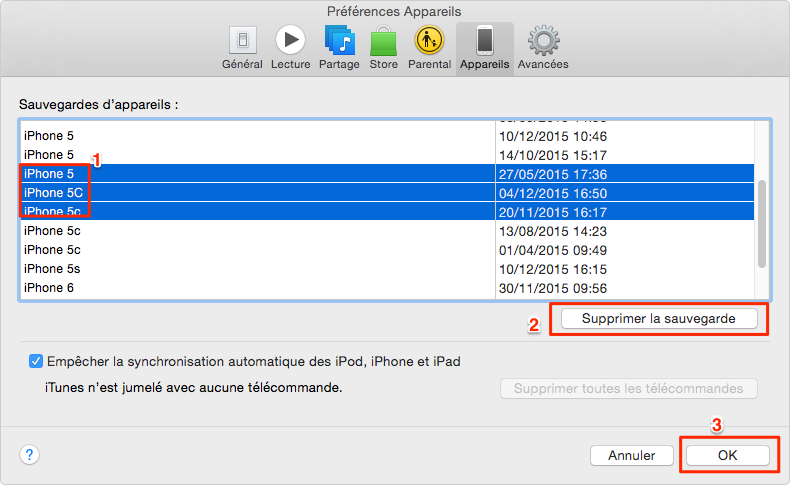
Fixer sauvegarde corrompue/incompatible - Supprimez la sauvegarde corrompue ou incompatible
Si vous avez trouvé qu'il est difficile de supprimer la sauvegarde corrompue ou incompatible dans la liste des sauvegardes avec la méthode 1, vous pouvez localiser correctement une sauvegarde iTunes corrompue ou incompatible, puis la supprimer manuellement en passant à la Méthode 3.
Méthode 2.
Supprimer manuellement la sauvegarde iTunes corrompue ou incompatible
Vous pouvez également supprimer des sauvegardes incompatibles ou corrompues en les localisant. Pour les localiser, vous devez savoir où se trouvent les fichiers de sauvegardes iTunes sur un ordinateur Windows/Mac d'abord.
- Sur Windows XP: Documents and Settings (nom_utilisateur)/Application Data/Apple Computer/MobileSync/Backup
- Sur Windows Vista, 7 ou 8: /Users/(nom d'utilisateur)/AppData/Roaming/Apple Computer/MobileSync/Backup/
- Sur Mac (OS X ou macOS Sierra) : ~/Bibliothèque/Application Support/MobileSync/Backup/
Maintenant, nous vous montrerons les étapes pour supprimer la sauvegarde iTunes incompatible ou corrompue. Et cette méthode va supprimer toutes les sauvegardes de cet appareil (au lieu de la sauvegarde corrompue ou incompatible), si vous souhaitez supprimer celle-ci, passez à la Méthode 3.
Étape 1: Selon l'emplacement de la sauvegarde mentionné ci-dessus, ouvrez le dossier de sauvegarde.
- Pour les utilisateurs de Windows, vous devez ouvrir le dossier un par un.
- Pour les utilisateurs de Mac, aller à la barre de menus du Finder > Aller au dossier > Saisissez l'emplacement > Cliquez sur Aller.
Étape 2: Vous verrez un ou plusieurs dossiers nommés par les identifiants uniques de vos périphériques dans le dossier Backup.

Fixer sauvegarde corrompue/incompatible - Supprimez la sauvegarde corrompue ou incompatible
Étape 3: Pour vous aider à supprimer une sauvegarde correctement, cliquez sur le numéro de série dans l'onglet Info de votre appareil dans iTunes, et Numéro de série passera à l'identifiant de votre appareil (UDID). Faites correspondre l'identifiant que vous voyez ici à un nom de dossier dans le dossier Backup.
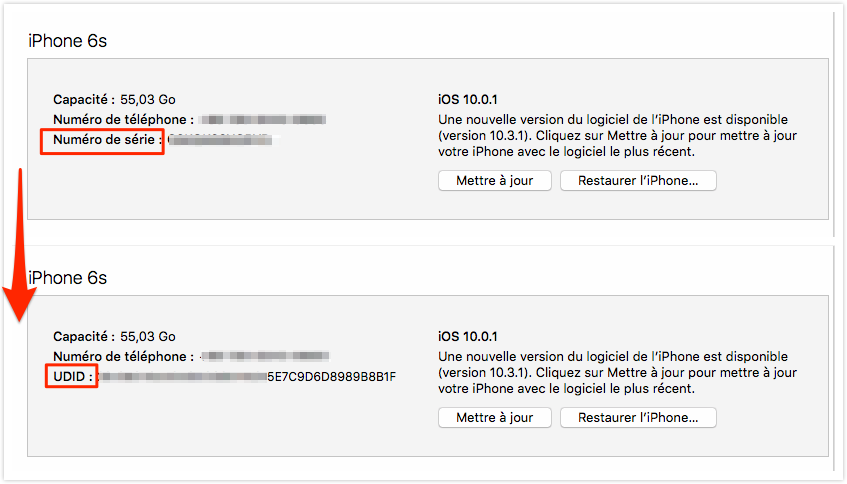
Réparer sauvegarde corrompue ou non compatible - Supprimez la sauvegarde corrompue ou incompatible
Étape 4: Ensuite, supprimez tous les dossiers qui correspondent à l'identifiant dans iTunes depuis votre ordinateur.
Méthode 3.
Localisez et supprimer correctement une sauvegarde corrompue ou incompatible
Si vous souhaitez seulement supprimer la sauvegarde corrompue ou incompatible au lieu de toutes les sauvegardes de cet appareil, vous pouvez le faire avec PhoneRescue - un outil de récupération de données iPhone iPad, qui est également utilisé comme extracteur de sauvegarde iTunes pour restaurer et extraire le contenu iOS de sauvegarde iTunes, même la sauvegarde corrompue ou incompatible. Il scanne d'abord votre ordinateur et répertorie toutes les sauvegardes iTunes, et marque la sauvegarde corrompue ou incompatible avec un point d'exclamation lorsque vous extrayez des données et des fichiers depuis une sauvegarde iTunes, afin que vous puissiez facilement les trouver et les localiser.
Pour localiser correctement une sauvegarde corrompue ou incompatible sur l'ordinateur, suivez les étapes suivantes :
Étape 1: Téléchargez gratuitement PhoneRescue sur votre ordinateur, installez-le et exécutez-le sur votre ordinateur.
Téléchargement gratuit Téléchargement gratuit
Étape 2: Dans la page d'accueil de PhoneRescue, sélectionnez Récupérer depuis iTunes, puis cliquez sur le bouton Suivant.
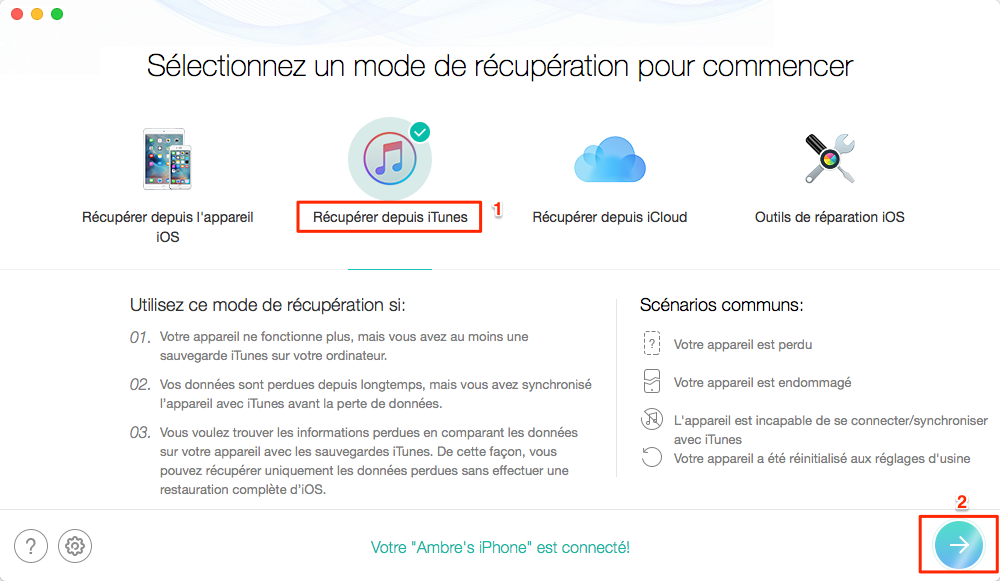
Localisez correctement la sauvegarde corrompue/incompatible iTunes - étape 2
Étape 3: Sélectionnez les sauvegardes corrompues ou incompatibles que vous souhaitez supprimer, cliquez sur l'icône Rechercher pour ouvrir directement le dossier sur votre ordinateur et les supprimer. Si vous ne savez pas si cette sauvegarde contient des fichiers importants, vous pouvez consulter les fichiers de sauvegarde et extraire ce que vous souhaitez avant la suppression. Cliquez ici pour voir et extraire les fichiers de sauvegarde iTunes >
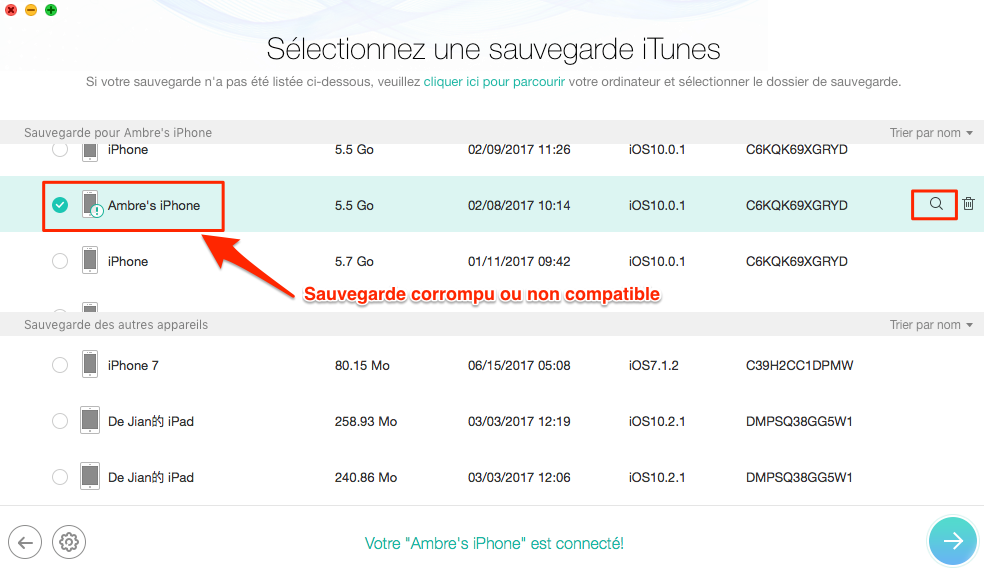
Localisez correctement la sauvegarde iTunes corrompue ou non compatible - étape 3
Solution 2 : Sauvegarder iPhone/iPad/iPod touch avec une alternative à iTunes
Après avoir essayé toutes les méthodes mentionnées ci-dessus, si vous ne parvenez pas à réparer ce problème corrompu ou incompatible sur iTunes, vous pouvez essayer de sauvegarder vos iDevices avec une alternative à iTunes - AnyTrans, un merveilleux outil de gestion de contenu iOS qui vous permet de sauvegarder votre iPhone iPad sur votre ordinateur en-un-clic et vous permet de sauvegarder sélectivement ce que vous voulez sur votre ordinateur. Voici des fonctionnalités exceptionnelles :
- Supporte le transfert sélectif de 20+ types de données iOS à l'ordinateur comme sauvegarde et vous pouvez les visualiser à tout moment, y compris des Photos, Musique, Messages, Vidéos, Sonneries, Contacts, Notes, Calendriers, Mémos vocaux, etc.
- Supporte la sauvegarde de l'iPhone sur l'ordinateur en-un-clic. Tous les fichiers multimédias seront sauvegardés sur l'ordinateur, comme musique, sonneries, vidéos, mémos vocaux, listes de lecture, photos, livres, etc.
- Vous permet également de transférer de la musique, listes de lecture, mémos vocaux, sonneries et d'autres fichiers multimédias vers bibliothèque iTunes.
- AnyTrans est également utilisé comme extracteur de sauvegarde iTunes pour extraire ce que vous voulez de sauvegarde iTunes.
Téléchargez AnyTrans sur votre PC/Mac, puis sauvegardez votre iPhone iPad iPod touch sur votre ordinateur.
Aperçu d'AnyTrans :
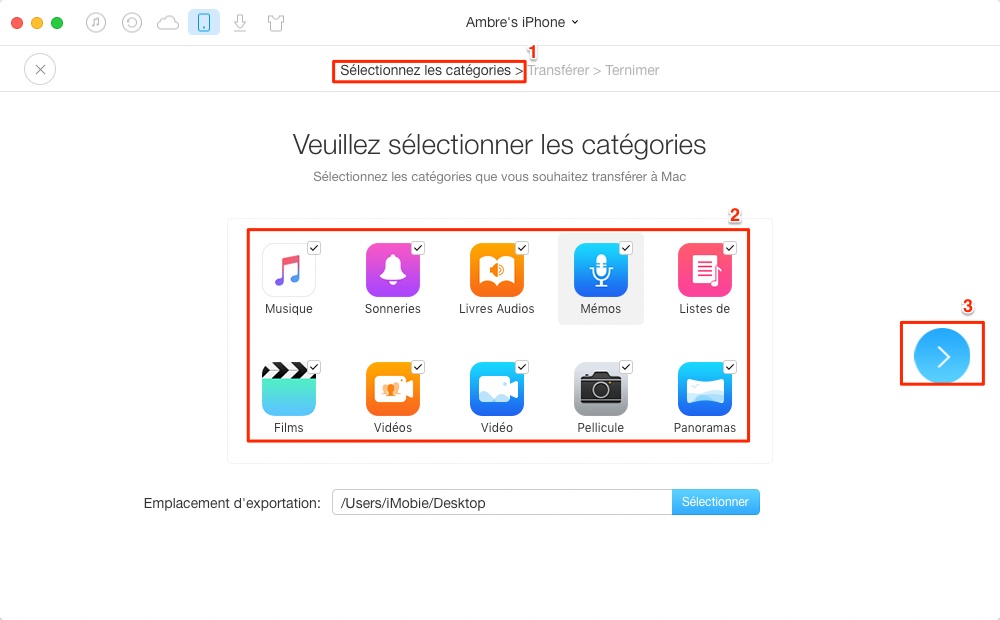
Téléchargement gratuit Téléchargement gratuit
Voici quelques tutoriels sur la sauvegarde de l'iPhone dont vous auriez besoin:
Comment synchroniser des contacts de l'iPhone à l'ordinateur >
Comment importer des photos de l'iPhone vers l'ordinateur >
Comment transférer de la musique de l'iPod à l'ordinateur >
Comment transférer des SMS de l'iPhone vers l'ordinateur >
Partie 2. Sauvegarde corrompue ou non compatible sur iTunes - Impossible de restaurer iDevice
Si vous êtes coincé sur ce problème de sauvegarde d'iTunes corrompu ou incompatible lors de la restauration de iDeivce, dans cette partie, nous montrerons ce qui se produit et comment le réparer. Commençons!
Ce qui se produit : la sauvegarde d'iTunes corrompue ou non compatible lors de la restauration d'iDevice
L'iTunes n'a pas pu restaurer votre iPhone /iPad /iPod touch et vous indique que cette sauvegarde était corrompue ou non compatible avec l'iPhone en cours de restauration, il y a deux raisons pour lesquelles cela se produit.
Il est toujours possible qu'il y ait des erreurs lors du processus de sauvegarde avec iTunes, mais que vous ne recevez aucun message d'erreur. Donc, vous pensiez que vous avez fait une sauvegarde avec succès. Cependant, lorsque vous essayez de restaurer votre appareil avec lui, vous ne trouvez qu'une sauvegarde corrompue.
Une autre raison, c'est la sauvegarde incompatible à cause de différentes versions iOS. Par exemple, si vous avez mis à jour votre iPhone 6s vers iOS 11 bêta et faites une sauvegarde avec iTunes, et puis revenez à iOS 10.3.2, sans aucun doute, vous ne pouvez pas restaurer votre iPhone avec la sauvegarde iOS 11 car ceci n'est pas compatible avec votre iPhone.
Maintenant, nous savons pourquoi la sauvegarde de l'iPhone est corrompue ou incompatible lors de la restauration d'iDevice avec iTunes. Ensuite, nous vous proposons plusieurs solutions possibles pour le réparer.
Comment réparer: la sauvegarde iTunes était corrompue ou pas compatible lors de la restauration d'iDevice
Il existe deux solutions pour vous : l'un est supprimer la sauvegarde corrompue ou incompatible, et l'autre est restaure iDevice avec cette sauvegarde corrompue/incompatible.
il est important que vous sachiez que tout le contenu et les fichiers de cette sauvegarde iTunes seront supprimée en même temps une fois que vous choisissez de supprimer cette sauvegarde corrompue ou incompatible. Par conséquent, nous vous suggérons fortement d'appliquer la deuxième solution: restaurer l'iPhone iPad iPod avec cette sauvegarde corrompue/incompatible. Ensuite, nous vous montrerons comment restaurer iDevice avec une sauvegarde corrompue ou incompatible iTunes.
Comme tous le savons, vous ne pouvez pas le restaurer avec iTunes si vous recevez le message d'erreur "iTunes n'a pas pu restaurer l'iPhone (ou iPad, iPod touch) car la sauvegarde était corrompue ou pas compatible". Ici, nous vous recommandons un outil tiers - PhoneRescue, qui vous permet de restaurer votre iDevice avec cette sauvegarde corrompue ou incompatible. En cette restauration, vous pouvez visualiser les fichiers de sauvegarde iTunes, sélectionner et extraire ce que vous voulez depuis la sauvegarde iTunes sur votre iPhone iPod iPod touch directement.
Étape 1: Téléchargez gratuitement PhoneRescue sur votre ordinateur, installez-le et exécutez-le.
Téléchargement gratuit Téléchargement gratuit
Étape 2: Dans la page d'accueil de PhoneRescue, sélectionnez Récupérer depuis iTunes, puis cliquez sur le bouton Suivant.
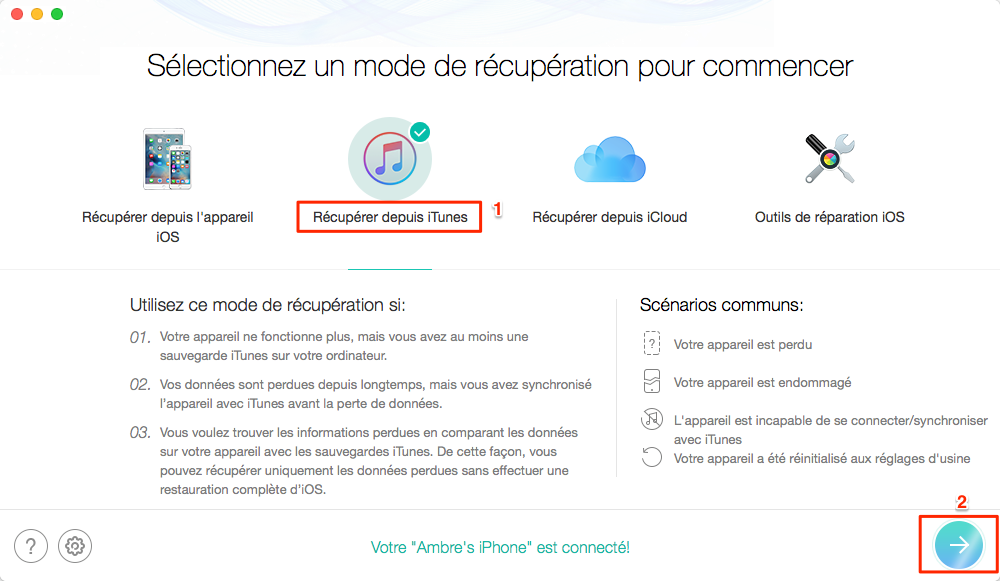
Restaurez l'iPad iPhone SANS iTunes - étape 2
Étape 3: PhoneRescue va automatiquement scanner votre ordinateur et lister tous les sauvegardes iTunes. Et la sauvegarde corrompue ou incompatible sera marquée avec un point d'exclamation. Sélectionnez la sauvegarde que vous souhaitez restaurer avec votre iDevice, puis cliquez sur le bouton Suivant.

Comment restaurer iPhone iPad sans iTunes/iCloud - étape 3
Étape 4: Sélectionnez les fichiers que vous souhaitez extraire de sauvegarde iTunes, puis cliquez sur le bouton OK.
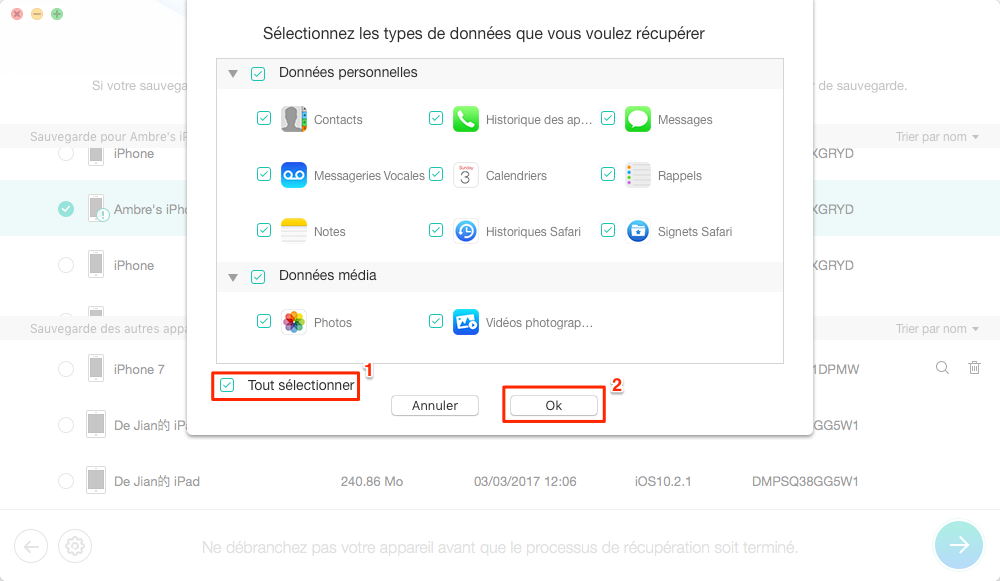
Restaurer iPhone depuis sauvegarde iTunes corrompue/incompatible - étape 4
Étape 5: Prévisualisez les données dans la sauvegarde iTunes et sélectionnez les catégories ou les éléments que vous souhaitez extraire sur votre iPhone iPad ou iPod touch en cliquant sur le bouton Vers appareil ( Note : Connectez votre iPhone iPad à l'ordinateur avant de cliquer sur le bouton Vers appareil). Dans ce guide, nous prenons un message comme exemple, vous pouvez extraire tous les fichiers supportés depuis les sauvegardes iTunes corrompues ou incompatibles. Et vous pouvez également extraire les fichiers sur l'ordinateur en cliquant sur le bouton Vers ordinateur.
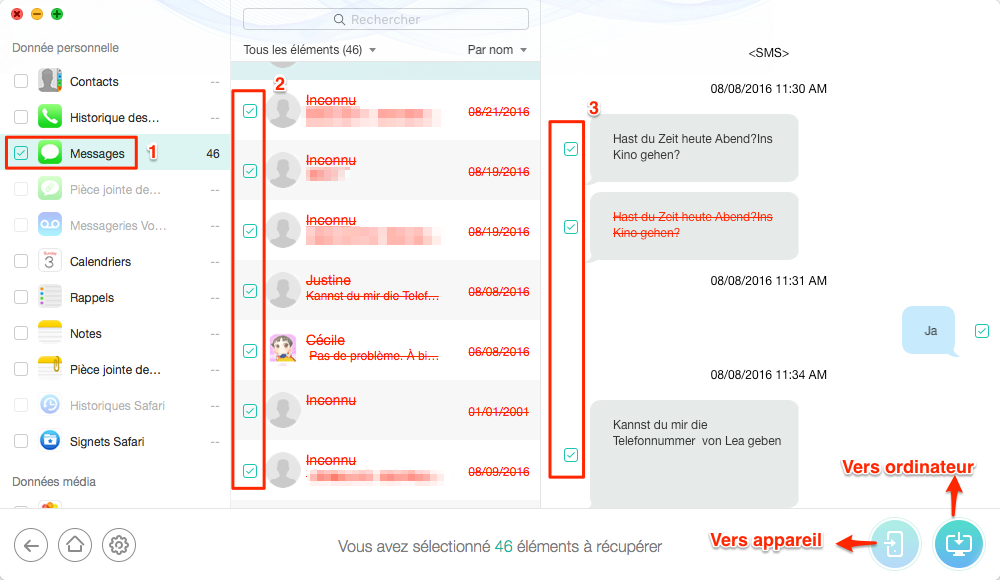
Restaurer iPhone depuis sauvegarde iTunes corrompue/incompatible - étape 5
Nous avons parlé de la façon de réparer le problème de sauvegarde corrompu ou incompatible iTunes ci-dessus, peu importe que vous soyez coincé sur ce problème lors de la sauvegarde de l'iPhone iPad ou de la restauration d'iDevice, vous devriez avoir appris comment les réparer. Si vous avez d'autres solutions, veuillez nous informer et d'autres utilisateurs d'iDevices en laissant un commentaire.
Participez à la discussion sur la sauvegarde corrompue/non compatible
- Accueil
- iPhone comment-faire tutoriels
- Solutions pour sauvegarde corrompu/non compatible sur iTunes